如何删除我的电脑中百度云盘的图标
1、目前推荐此方法,当然这也是新版客户端才有的功能,以前版本是没有这个选项的
2、打开网盘界面
点击右上角箭头进入设置页面
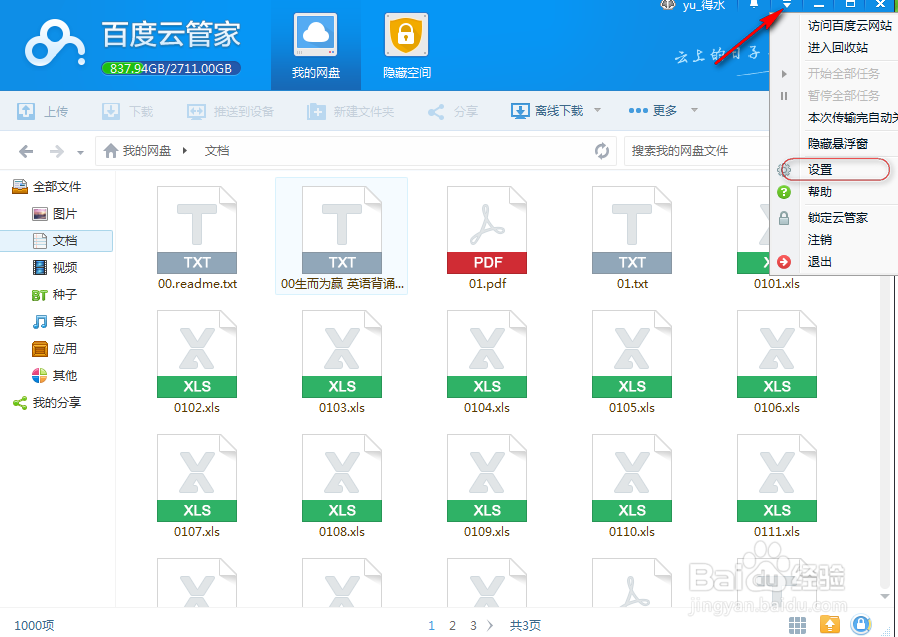
3、在基本设置中取消掉“在我的电脑显示”的选项框即可
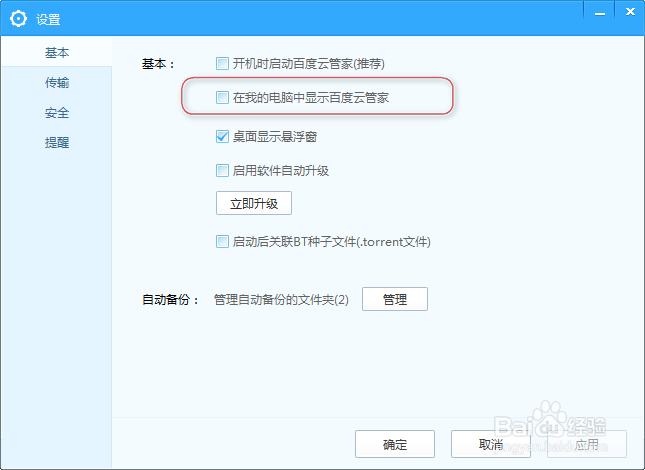
1、退出云盘客户端
2、打开“注册表编辑器”
1.win+R 打开 运行窗口
2.在运行对话框中输入“regedit”回车
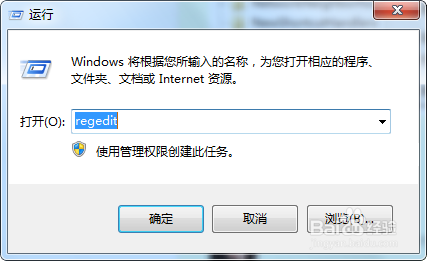
3、依次展开:HKEY_LOCAL_MACHINE\SOFTWARE\Microsoft\Windows\CurrentVersion\Explorer\MyComputer\NameSpace
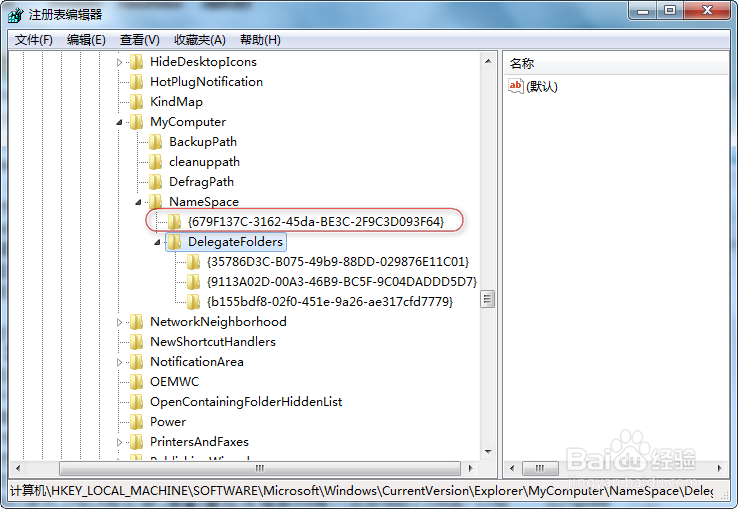
4、删除NameSpace下面的{679F137C-3162-45da-BE3C-2F9C3D093F64}项
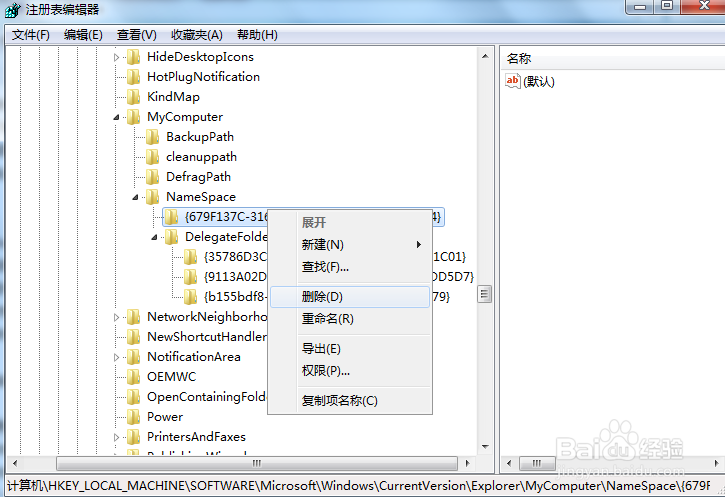
1、我们直接建立删除注册表的reg文件,完成上面第二方法的操作
2、新建记事本文件,复制下面分割符内的内容
------------------------我是分隔符,不要复制------------------------------
Windows Registry Editor Version 5.00[-HKEY_LOCAL_MACHINE\SOFTWARE\Microsoft\Windows\CurrentVersion\Explorer\MyComputer\NameSpace\{679F137C-3162-45da-BE3C-2F9C3D093F64}]@="百度云盘管家"
------------------------我是分隔符,不要复制------------------------------
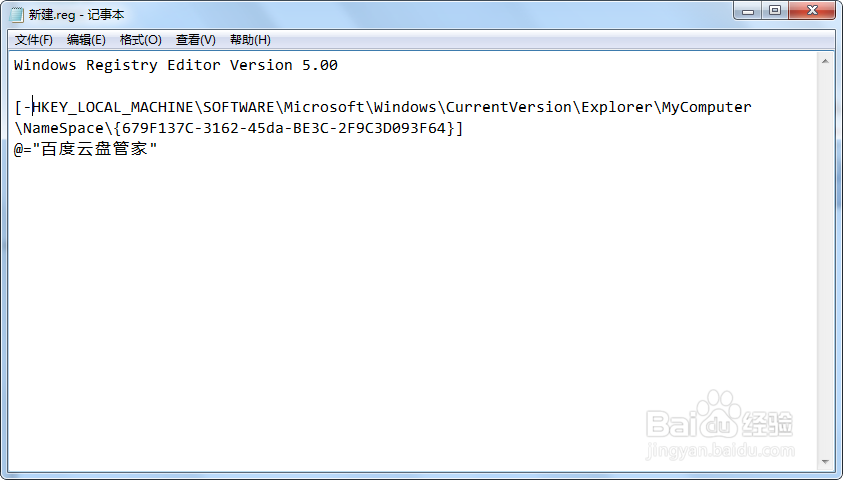
3、将文件后缀名改为“.reg”文件名随意
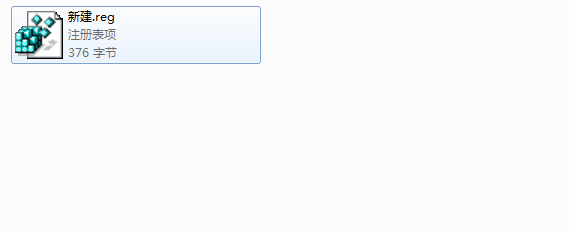
4、双击运行
弹出对话框,确定
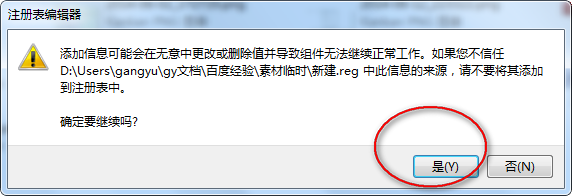
5、现在,网盘图标已经不见啦
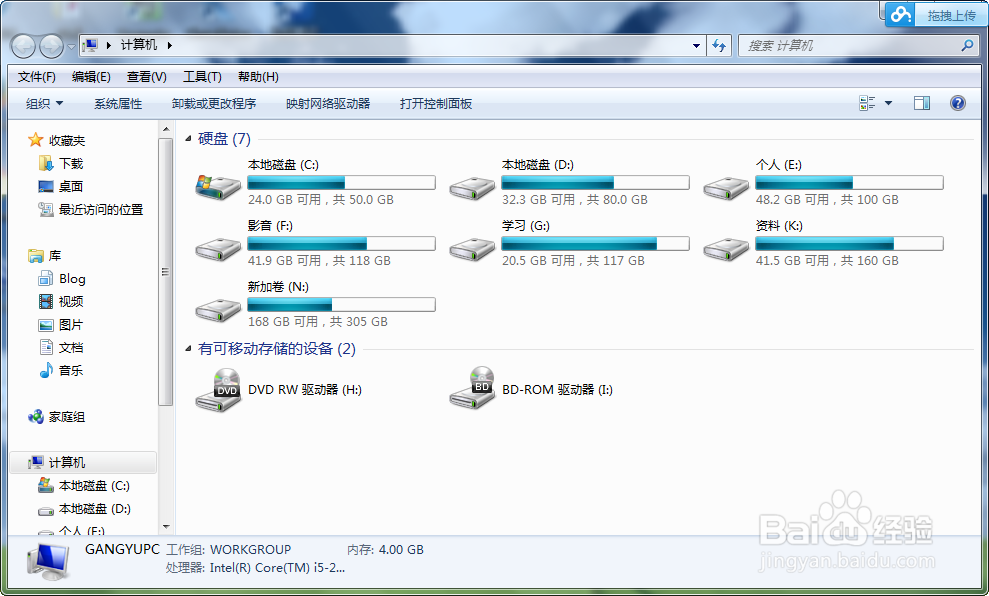
6、OK,感谢你的阅读,祝你生活愉快
声明:本网站引用、摘录或转载内容仅供网站访问者交流或参考,不代表本站立场,如存在版权或非法内容,请联系站长删除,联系邮箱:site.kefu@qq.com。
阅读量:49
阅读量:43
阅读量:86
阅读量:182
阅读量:193